Windows photo Viewer on läsnä käyttöjärjestelmissä Windows, muinaisista ajoista lähtien XPyhteisön säännöstöön. Yksinkertaisen käyttöliittymän ja resurssien vähäisen kulutuksen ansiosta se on helpoin apuohjelma, jossa voimme avata kuvat ja aloittaa diaesityksen. Muuten, Windows Photo Viewer ei tarjoa paljoa kuvan muokkaus- tai muokkausvaihtoehdot. Voimme vain kiertää kuvaa tai poistaa sen. Apuohjelman tarkoituksena on nopeasti katsella kuvatiedostoja (.JPG, .PNG) kansioon.

Kun käynnistää Windows 10, Microsoft luopui tästä apuohjelmasta ja tarjosi käyttäjille muita vaihtoehtoja kuvien avaamiseen ja muokkaamiseen. Hakemus "Photos"ja Windows 10, on korvike "Windows Valokuvien katseluohjelma. Toinen käyttöliittymä ja useita ensisijaisia kuvankäsittelyvaihtoehtoja.

Jos haluat käyttää sitä Windows Valokuva Viewe pe Windows 10, meillä on hyviä uutisia. Vaikka apuohjelma ei näy sisään Sovellusten luettelo kun haluamme avata kuvan, Microsoft ei poistanut kaikkea käyttöjärjestelmästä. Se on estetty / piilotettu rekisteristä (Windows rekisterin) ja sitä voi helposti aktivoida kuka tahansa, joka haluaa sen.

Mahdollistaa Windows Photo Viewer pe Windows 10
1. Lataa ja purkaa: Aktivoida-Windows-Kuva-Viewer-on-Windows-10
2. Kaksoisnapsauta arkiston sisällä Aktivoi Windows Valokuvien katselu päällä Windows 10 "
3. Napsauta "Kyllä", jos haluat sallia käynnistyksen UAC: ssa, ja napsauta "Kyllä", jos haluat sallia pääsyn rekistereihin. Rekisterieditori.
4. Vahvista muutos napsauttamalla "OK".
Valitse tämän vaiheen jälkeen o kuva .JPG tai . PNG, napsauta sitä hiiren kakkospainikkeella ja siirry "kontekstivalikossa" (avautuvassa valikossa)Avaa”>”Valitse toinen sovellus".

Näyttöön tulee luettelo yhteensopivista sovelluksista, jotta voit avata valitsemasi tiedostotyypin. Napsauta "Lisää sovelluksia" ja vieritä luetteloa, kunnes Windows Valokuvien katseluohjelma.
Valitse yhdellä napsautuksella "Windows photo Viewer", Sitten tarkista"Käytä tätä sovellusta aina avaamaan .png-tiedostoja"

Kun olet napsauttanut "OK", kaikki .png-tiedostot avautuvat automaattisesti Windows Photo Viewer ilman, että sinun on valittava sovellusta joka kerta.

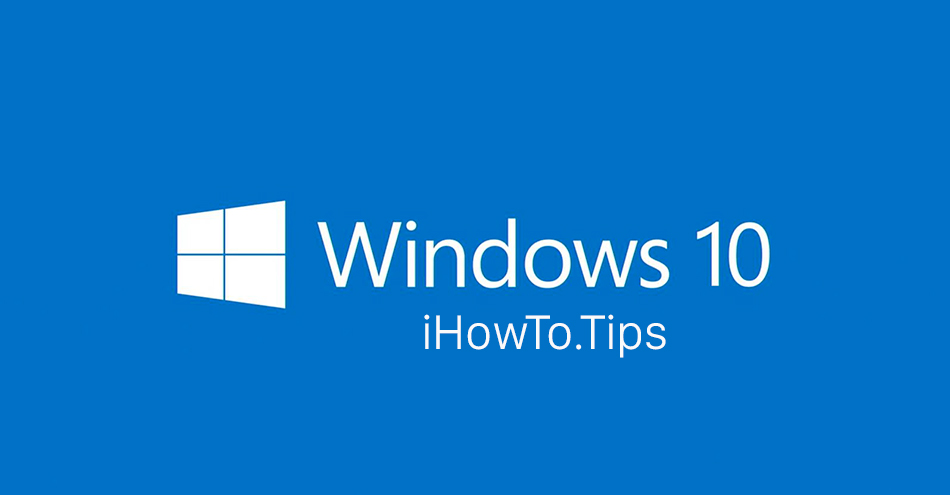










Hej! (Kor Ms Edge ja Win 10. När jag viejä kuvat från och PS LR därvid gjort eller till dem .jpg jag vill jag on Innana skickar dem dem med e-post.)
Har försökt följa dina instruktioner, tyvärr utan framgång. Kun “Aktivoi Windows Valokuvien katseluohjelma Windows 10 ”1 tom 4 lyckas jag inte finna var jag väljer bild.jpg. Tacksam för hjälp.
"Fjodor"
ei działa. Dodane do rejestru, ale i tak brak. Windows 10 esiasennettua tehdas- ja Lenovo Legion -tietokonetta. Verilöyly takki. Jakbym wiedział, kymmenen W10 - taka ch * jnia - bym w życiu nie kupił tego computera. Gates oddawaj pieniądze mendo!
Mitä mitä rauhallinen pseudonaukowy wyklad belkot na temat fotoviewera? Glauze, gledzenie, zamiast napisac KROTKO i zwiezle jak mennä wlaczyc !!!
Pomijam juz ten zupelnie niepotrzebny “wyklad” nie na temat, w tym artykule.Na moim kompie wystarczylo pobrac link, ktory Pan zamiescil i Photo viewer sam sie pokazal na liscie: “pokaz wiecej aplicacji” .Dzieki.
paras kuvankatseluohjelma sisään windows 10 ik kan het er niet op krijgen, ik gebruik geen andere en niemand helpt een handje ik hoop jij?
DZIAL! Sękjó wery mać 😉
Bardzo dziękku!
Cały dzień kląłem na rudego, hehe.
Kiitos.
Ei, on mahdollista käyttää DOBRY-ohjelmaa, joka on saatavilla myös saarella. Windows 10… Ei mitään Windows photo Viewer
Kiitos ystävä. Sinä vain autoit, mitään minulta (tai keneltä tahansa) ei pyydetty vastineeksi. Siunatkoon Jumala elämäsi!
Näytä! Se toimi täydellisesti!
Kiitos paljon!
Kiitos paljon 🙂
Kiitos paljon aktivointiohjeista Windows Photo Viewer pe Windows 10. Se toimii!!
Kiitos paljon